Sådan omdannes ethvert foto til et akvarelmaleri i Photoshop
folk elsker bare at tage deres yndlingsbilleder og få dem til at ligne traditionelle vandfarvemalerier. Den eneste advarsel er standard akvarelfilter i Photoshop ligner et filter blev slået på et foto. Jeg har kigget på en række ægte akvarelmalerier og eksperimenteret ret meget. Efter nogen tid i” laboratoriet ” er jeg kommet frem med en potion! Jeg har udtænkt en dejlig nem måde at få en vand farve effekt, der er sikker på at imponere. Nu vil jeg dele dette med dig. Se videoen, og læs derefter trinnene, og bogmærke dem som en reference for at vende tilbage til den, du har brug for den magiske akvareleffekt. Spoiler Alarm, Dette er sjovt og vanedannende!
lav et vandfarvemaleri ud af et foto i Photoshop
lad os starte med dette fotografi, som jeg fik fra Adobe stock.
Du kan finde det her billede af kvinde med paraply / Sådan bruger du fotos fra Adobe stock i Photoshop
:
gratis billeder fra Adobe Stock

Trin 1
Dupliker baggrundslaget (Ctrl/Cmd+J)

Trin 2: Anvendelse af det grundlæggende akvarelfilter
lad os anvend den grundlæggende effekt. Filter > FilterGallery

Vælg den øverste kategori, kunstnerisk.
Klik på akvarel
- Brush Detail = 3
- Skyggeintensitet = 0
- tekstur =1
Klik på OK

Du har nu den grundlæggende vandfarveeffekt (som vist i forhåndsvisning ovenfor). Der er så meget mere, vi kan gøre for at tilføje til realisme fra det grundlæggende filter, og det er det, der adskiller dit arbejde fra resten, lad os gå!
Trin 3: Tilføjelse af en oversigt
Dupliker baggrunden igen, og træk den til toppen af lagstakken. Navngiv det OL (oversigt).

Vælg Filter>Stiliser>Find kanter (en oldie, men en goodie).
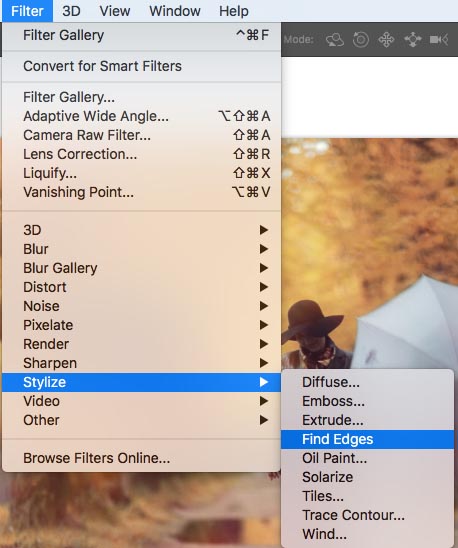
du vil nu se en farvet kontur.

Trin 4.
lad os gøre det sort og hvidt. Tryk på Cmd/Ctrl+Shift+U (desaturate)

Trin 5
lad os bruge lagblandingstilstande til at skjule alt det hvide og bare vise det sorte, i lagets panel, ændre tilstanden fra Normal til Multiplicer. (Se mere om Lagblandingstilstande her)

og her er resultatet.

lad os skjule omridset for nu, klik på øjet til venstre for laget for at skjule det lag.

Trin 6: tilføjelse af en vandig farveeffekt
dette trin vil føje til den samlede maleriske effekt. Opret et nyt lag ved at klikke på ikonet nyt lag nederst i panelet Lag.
Flyt laget mellem baggrundskopien og OL-lagene som vist.

Vælg pipetteværktøjet
Klik på den flotte lyse gule farve fra billedet. Dette indstiller forgrundsfarven
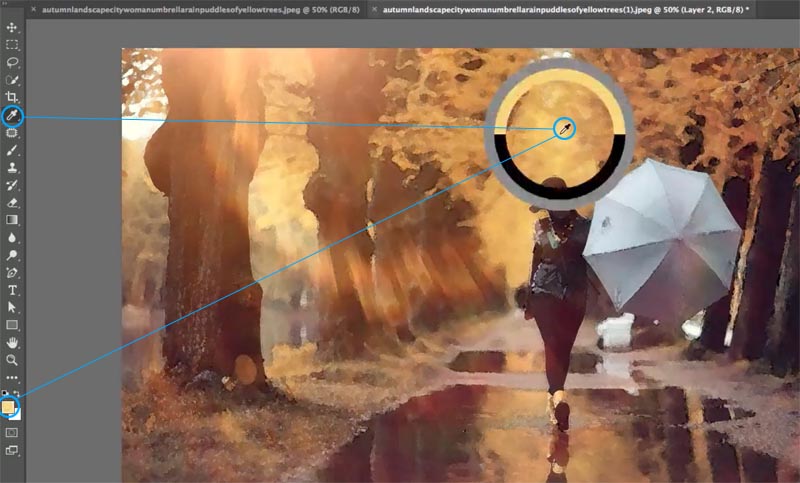
Vi vil nu indstille baggrunden til en anden farve på billedet, der supplerer det gule. Lad os vælge den Orange brun, men vent!
vi vil indstille baggrundsfarven, så hold alt/option-tasten nede, når du klikker, og baggrundsfarven indstilles.

Vælg Filter>Render>skyer

lad os blande de nye farver ind.
Skift lagblandingstilstand til blødt lys

se den dejlige effekt, vi begynder at få?

Nogle gange kan du stadig se mønsteret af skyerne, så lad os blødgøre den effekt. Vælg Filter >Blur> Gaussian Blur. Jeg satte det til omkring 8.

Trin 7.
tænd Konturlaget igen (OL). Hvis det virker for mørkt, skal du ændre blandingstilstanden til mørkere som jeg har gjort her (valgfrit).

Trin 8. At få vandfarven til at se dabbed på med en børste
Dette er den allerbedste del af selvstudiet og noget andet, du ikke finder andre steder (elsker du ikke bare de originale tutorials her på PhotoshopCAFE)? Vi vil få det til at se ud som om dette var malet omhyggeligt med børster og svampe.
lås det baggrundslag op ved at klikke på hængelåsen. (Gør det til et almindeligt lag).

Opret et nyt lag i bunden af stakken. (Vælg det nederste lag, og hold Cmd/Ctrl nede, mens du klikker på ikonet nyt lag, dette skaber et lag under det eksisterende lag)

fyld det med hvidt eller en svag farve. Dette bliver den nye lærredfarve. (du vil se snart).

trin 9: oprettelse af en børste
lad os oprette et nyt dokument. Sæt den til1920h1080 med en hvid baggrund.
File > ny
brug den ældre dialogboks

eller den nyere, betyder ikke noget.

Klik på ok for at oprette det nye dokument.
tryk på D-tasten for at nulstille farveprøverne.
![]()
Vælg Filter>Render>skyer

lad os lave formen på vores børste.
Vælg det elliptiske markeringsværktøj.

Tegn en oval. Tip: start i midten, og hold Alt/Option-tasten nede, mens du trækker for at tegne fra midten.

lad os blødgøre kanten af markeringen
Vælg Vælg>Rediger valg>fjer
Indstil det til et dejligt stort tal som 100

nu er det tid til at gøre det til en børste!
vælg Rediger >Definer Børsteindstilling
navngiv det Akvarelblød, eller hvad du virkelig kan lide.

Når du fylder siden med hvid og trykker en gang med sort, er det sådan børsten skal se ud.
Du kan nu lukke dette nye dokument, svejsbehøver det ikke mere, vi har vores børste.

Trin 10: Brug børsten til at få fantastiske resultater!
okay, tilbage til vores vandfarvebillede (gudskelov skal vi kun oprette denne børste en gang, og vi vil altid have den til fremtiden).
Vælg alle lagene undtagen baggrunden: Klik på det øverste lag, hold shift og klik på laget 0, alle lagene mellem er nu valgt som vist.

lad os sætte alle lagene i en Laggruppe. Tryk på G-tasten, og du vil se, at de alle er pænt gemt væk i en mappe.

Vi vil tilføje en lagmaske, men en maske, der vil skjule alle lagene. Hold Alt/Option nede, når du klikker på ikonet Ny lagmaske, og du vil se, at der er oprettet en sort maske. Dette skjuler alt. Lær om lagmasker her.

Vælg B-tasten for at vælge børsteværktøjet. Vores skybørste skal stadig vælges. (Hvis ikke, skal du vælge det fra børstepanelet).
øverst, slip opaciteten til 30%. Vi ønsker gradvist at male og opbygge effekten.
![]()
vælg hvid som forgrundsfarve
![]()
Dab en gang på lærredet med børsten (lagmaske valgt). Du kan se, at det ser ud som om vi let malede på siden med ægte børster og svampe.

bliv ved med at dabbe effekten, hold den lettere rundt om kanterne. Du kan bruge til at gøre børsten større eller mindre.

og her er resultatet. Temmelig pæn huh? Glem ikke at se videoen øverst for en gennemgang og et par ekstra tip.

Her er et andet eksempel fra et andet fotografi.

Jeg vil virkelig gerne se, hvad du gør med denne effekt. Tag mig venligst @photoshopCAFE, når du sender på instagram, Facebook eller Kvidre.
Hvis du kan lide denne tutorial, så fortæl alle dine venner om PhotoshopCAFE og dele denne tut på sociale medier!
tak for at se, og indtil næste tirsdag!
godt at se dig her på CAFE
tjek alle andre gratis tutorials/Tilmeld dig vores mailingliste for gratis tuts og godbidder
Colin
-
fremragende foto til akvarel tutorial.
-
Colin stor tutorial!!! Elsker de nye tilføjede trin til det. Genialt klog.
Hej, Colin hvorfor don du vise os nogle video tutorial? Som at ændre størrelsen på forskellige formater og den endelige gengivelse. Tak -
Colin dette er en fantastisk tutorial. Jeg kan ikke vente med at prøve det. Jeg tager billeder af næsten alt. Mit kamera er en Panasonic, DMC-FS 1000. Jeg sluttede mig til Cafekrus for omkring en måned siden. Så glad for jeg gjorde. Jeg har nydt og lært så meget.
Tak skal du have!!-
tak for de venlige ord, så glad for at have dig her på CAFE!
-
-
tak for en anden fantastisk tutorial! Jeg fotograferer dyrelivet professionelt og for sjov skyder og maler jeg både indere og gymnasieelever. Jeg bruger Canon-udstyr til mine fotografier. Jeg bruger Corel Painter og en tablet til at male med.
-
absolut gerne tutorial. Jeg bruger en Canon 5D (den oprindelige) tænker på at købe Canon 7D Mark II.
-
tak for din store tutorial. Da jeg prøvede det, blev filtergalleriet gråtonet. Jeg opdagede, at mit kamera (Nikon D750) tager billeder i 16 bits/kanal. Da jeg ændrede det til 8 bits/kanal, blev filtergalleriet live. Det kan være værd at nævne for brugerne.
-
tak for at bringe dette punkt op!
-
-
Jeg kunne godt lide din præsentation af vandfarvning. Jeg har slet ikke CC har fast med photoshop 7 som for mig @ 80 plus år, der er tilfredsstillende. Jeg læser alle ting, du sender gennem
-
elskede denne tutorial – jeg ejer en VACOM, men desværre har jeg aldrig rigtig lært at bruge den, så har ikke brugt den i et par år. Suk !
-
Nå, drat. Jeg gjorde det ikke forbi Filter>Filtergalleri, fordi mit Filtergalleri er nedtonet.
-
sørg for at du er i 8-bit Ikke 16-bit
-
-
tak igen for strålende tutorial med akvarel tips.
du har spurgt om tablet. Jeg har en til min Mac, og min gamle bruges stadig af min mand, der stadig er på vinduer, nyder fotoredigering. Jeg bruger primært Min computer til at tegne nye billeder til mine bøger og andres. Jeg elsker min pen og Intuos. Jeg har stadig alle mine nibs intakte. Jeg købte min første tablet i 2009 og den anden, da jeg købte min iRetina Mac i 2015. Jeg elsker dine tutorials og bruger dine tip hele tiden. Tak dynger. Marie Kris -
Hey Colin,
fremragende Tutorial! Jeg ville aldrig have troet at bruge den sorte kontur … meget smart! Jeg bruger en Canon 7DMII og primært skyde landskab, arkitektur og vilde liv. Jeg bruger en tablet. Jeg havde en Intuos 4, men efter at have set din tutorial på den nye Intuos Pro købte jeg den. Jeg elsker det!
tak igen for alle dine store Tutorials og tid til at gøre dem!
Dennis -
Hej, meget god tutorial, kan ikke vente med at komme hjem og prøve det, og forresten har jeg en tablet.
-
Hej Colin,
Jeg elsker virkelig denne tutorial. Jeg bogmærkede denne tutorial på mine internet bogmærker. Lige nu bruger jeg bare telefonkameraet på min LG-telefon. Jeg har en masse fotos taget med en række kameraer, både digitale og film. Tak for denne tutorial, og jeg er allerede abonnent, som hvordan jeg endte med denne tutorial. -
fremragende tutorial, skyde hvad der ser godt ud, mere gratis-lance
Nikon D610
Fortsæt de inspirerende tutorials -
jeg har fulgt dig i årevis, og du ophører aldrig med at forbløffe. Tak for at dele. Jeg skyder med flere kameraer, men mine bedste billeder er med en Nikon D800E. Jeg er altid på udkig efter at skabe noget andet, men min største interesse er i naturen og blomsterprint.
-
fremragende tutorial. Har nydt og lært af dem alle.
Tak. -
Nice tutorial – vil give det en chance på en af mine efterår Farvebilleder. Jeg tager for det meste landskaber med en Canon T3i og ejer en lille Vacom, men ikke formået at mestre det så sjældent forsøge at bruge det.
Colin E -
meget interessant tutorial Colin. Vil prøve dette med sikkerhed.
Jeg tager først og fremmest landskabsbilleder med min D5500 og omarbejder dem med min tablet. Jeg kan virkelig godt lide følelsen og nøjagtigheden af pennen sammenlignet med en mus. Cheer. -
fantastisk tutorial. Jeg har lige brugt dette til at redde noget interessant fra et foto, der var lidt ude af fokus. For det meste skyde landskaber og kystnære scener. Canon 5DSR
-
fantastisk tutorial Colin! Jeg har spillet med akvarel alene, men dine teknikker tager akvarel til et helt nyt niveau. Jeg bruger en Nikon D500 og nyder landskabsfotografering, men skyder for det meste portrætter, hovedskud, begivenheder og fast ejendom, fordi det er her pengene er.
-
Hej Collin,
Jeg er tilfreds med denne tutoria og vil spille den på mit eget billede i dag -
Super tutorial! Jeg skyder landskaber, makro og ikke-eller langsomt bevægende motiver. Fuji T1 (opgraderes snart, tænker på at skifte til Sony)
-
Collin, hvilken god tutorial! Lærte meget her. Jeg skyder generelt landskab, men elsker botanisk Makro. De kameraer, Jeg bruger, er Canon 5D Mark iii samt Fujifilm 2, som nu bliver mit foretrukne kamera. Tak igen for disse vidunderlige lektioner.
-
fantastisk. Det er dejligt at have disse tutorials i video, især med alle trin i at gennemføre en lektion. Fantastisk arbejde, og det ser virkelig ud som flydende vand. Tak sætter pris på det.
-
mange tak, Colin. Du er en fremragende lærer! Jeg vil prøve effekten lige i dette øjeblik. Jeg skyder med en Olympus OMD EM-5, hovedsageligt landskaber og gadefotografering. Jeg ejer ikke en bil.
-
hver gang jeg tror, jeg bliver klog til Photoshop og følger en af dine tutorials, indser jeg “jeg er stadig en big-time rookie”! Det er forbløffende, hvor indsigtsfulde dine tutorials og tips er. Du lægger udfordringer for håbefulde billedredaktører.
p.s. jeg skyder en Nikon F6 med Fujichrome Provia 100F film og scanner udvalgte dias på en Nikon Super Coolscan 5000 filmscanner. Jeg elsker at have lysbillederne og ikke have en million digitale billeder til at vade igennem eller kaste efter nogen optagelsessessioner. Tak så meget for din generøsitet i at gøre disse tutorials og dele dem med Jeg formoder dine millioner af fans nu!-
du er meget velkommen!
-
-
stor tutorial Colin. Jeg nyder at udforske PS-effekter, der blander visuelle medier, så jeg var begejstret for at se denne i din taske med tricks. Jeg skyder i øjeblikket med en K1 DSLR. Jeg har hoppet rundt fra streetscapes til Landskaber til strengt kompositter, men jeg er fokuseret på Botanisk Makro lige nu, da jeg finpudser mine studiefærdigheder. Bliv ved med at komme!
-
Hey Colin, stor Tutorial som sædvanlig! Elsker dine ting, det er næsten altid let at fylde. Tak skal du have!
Jeg skyder Nikon; D3, D750 & jeg bruger en 22HD (Jeg elsker det!) -
Hey Colin, elsker Tutorial! Som sædvanlig var det meget let at forstå & følg. Elsker dine ting!
Jeg skyder Nikon D3 & D750 samt at bruge en Hd22 (Jeg elsker det!) -
elskede denne video
-
Hej Colin,
mit barnebarn laver fotografering for at hjælpe med at betale sin vej gennem college. En dag spurgte han mig, om jeg vidste, hvor han kunne leje en røgmaskine, fordi han havde en klient, der ønskede at blive fotograferet i en sky af røg (jeg kan ikke forstå hvorfor).
Jeg brugte din tutorial til akvarelmaleri til at vise ham, hvordan man laver en skybørste for at skabe den røgeffekt, der fungerede for ham og hans klient.
dette bringer mig til dette relaterede spørgsmål: kender du en teknik til at skabe en realistisk røg-eller tågeeffekt?
fortsæt det gode arbejde!
Tak,
Clyde S-
Ja, Jeg bruger skybørsten og får meget realistiske resultater
-
-
Jeg følger dine trin med Photoshop Elements 18 og sidder fast, når du opretter det nye dokument. Efter at jeg har tegnet den eliptiske effekt forsvinder alle mine lag. Hjælp?
-
elementer er forskellige, desværre bruger jeg det ikke, så jeg ved det ikke.
-
-
Hej Colin, jeg elskede selvstudiet og elsker jer også på YouTube, men jeg kan ikke få den sidste del af denne effekt til at fungere. Jeg lavede børsten, og det virker finde på andre filer. Jeg holdt ALT og lavede masken i sort, har børsten valgt, og den er hvid med 30%, og der sker ikke noget. Jeg prøvede 100% opacitet, og der sker stadig intet. Jeg kan ikke finde noget, jeg gjorde forkert efter at have gennemgået alle instruktionerne flere gange. Nogen ideer til hvorfor jeg ikke kan få dab-effekten? Jeg har den maskerede valgt. Tak Julie
-
Tak så meget for denne tutorial..
-
du gjorde det godt. Jeg er over det.
vil du venligst hjælpe mig med at skabe omkring 10 billeder med forskellige billeder, men alle i lignende behandling? Hvis du vil, så lad mig vide, hvordan du ønsker at opkræve.
Tak-
Hej, jeg tager ikke nye provisioner lige nu, måske kan en anden på CAFE?
-
-
Super – jeg stødte på dette, mens jeg ledte efter en akvarelhandling, men det fremgår af anmeldelser, at handlinger kun fungerer, hvis Photoshop er konfigureret nøjagtigt efter behov. Denne procedure kan fungere med enhver version, er godt forklaret, har også lært mig nogle nyttige ting om Photoshop og kan let varieres.
-
virkelig fremragende skriftlig tutorial, og jeg kan godt lide at have både de skriftlige og video tutorials. Jeg bruger en Canon Eos 500D og en Iphone 6s
-
tak! så videoen og fulgte derefter trin for trin forklaringer, og det hele fungerede glimrende….Jeg er så tilfreds med mig selv
-
alt så godt ud, indtil trinnet for at låse baggrundslaget op, laget forbliver delvist låst og tillader ikke et nyt lag under det, ahhh!!! enhver vejledning ville være fantastisk (bare en hik?)
-
valgmulighed klik på hængelåsen for at låse laget op
-
-
Jeg sidder fast på den gaussiske Sløringsdel med det fjerde lag. Jeg får en besked, der siger”kunne ikke fuldføre kommandoen Gaussian Blur, fordi ingen billedpunkter er valgt”. Gør jeg noget forkert?
-
Jeg formåede at løse problemet med Gaussian Blur, men nu når jeg forsøger at gøre dabbing-delen med børsten på black mask-laget, sker der ikke noget. Jeg har valgt hvid.
-
fantastisk tutorial, jeg fandt nogle af dem meget vanskelige at følge, men denne var ganske enkel, og slutresultatet så godt ud
-
tak for dette! Jeg har en Nikon D500, og jeg vil meget gerne gøre nogle af mine afrikanske dyrelivsbilleder til akvareller. Har du nogen tips om at have billeder professionelt trykt?
-
Tak så meget! Endelig en tutorial uden handlinger (de arbejder aldrig for mig, uanset hvad jeg gør).